Opera Androidra: Hogyan lehet megváltoztatni az alapértelmezett keresőmotort

Változtassa meg az alapértelmezett keresőmotort az Opera Androidon, és élvezze a kedvenc lehetőségeit. Fedezze fel a leggyorsabb megoldást.
Az automatikus fordítóeszközök messze nem állnak egy szinten az emberi fordítókkal. Bár a gépi tanulás és a számítógépes nyelvészet terén elért haladás elképesztő, az olyan eszközök, mint a Google Fordító, még mindig nem tudnak pontos fordítást biztosítani a felhasználóknak.
Mindazonáltal a Google Fordító nagyon hasznos eszköz marad, ha valamit gyorsan le kell fordítania. Legalább a lényeget megérted.
De mi a teendő, ha a Google Fordítónak nem sikerül lefordítania a szöveget? Nos, megoldást keresel. Itt jön be ez az útmutató.
Javasoljuk a Google Fordító használatát a Chrome-mal. Ha másik böngészőt használ, ideiglenesen váltson Chrome-ra. Tekintse ezt az első hibaelhárítási lépésnek.
A következő hibaelhárítási módszerek erre a konfigurációra vonatkoznak (Google Fordító ↔ Chrome).
Ha már futtatja a Chrome-ot, ellenőrizze, hogy van-e elérhető újabb verzió. Kattintson a böngésző menüjére , majd válassza a Súgó lehetőséget . Kattintson a Chrome névjegye elemre a frissítések megtekintéséhez.
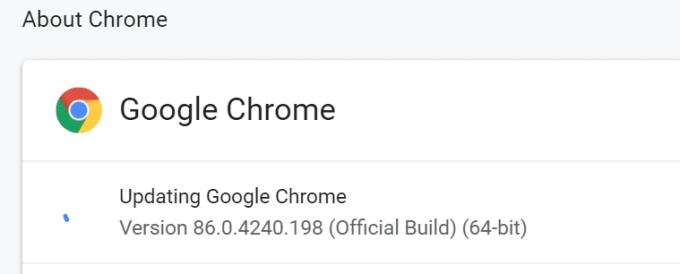
Telepítettél valamilyen biztonsági vagy adatvédelmi bővítményt a böngésződbe? Próbálja meg kikapcsolni őket. Az olyan kiegészítőkről, mint a Ghostery, AdBlock, uBlock Origin és más hasonló bővítményekről ismert, hogy zavarják a felkeresett webhelyek szkriptjeit.
Kattintson a böngésző menüjére, és válassza a További eszközök lehetőséget . Ezután válassza a Bővítmények lehetőséget, és a csúszkával tiltsa le manuálisan az összes bővítményt.
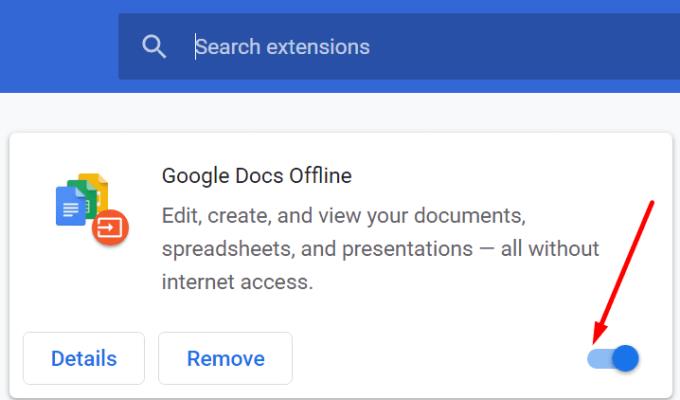
Ha már a bővítményekről beszélünk, érdemes ellenőrizni, hogy a Google Fordító bővítmény telepítése megoldja-e a trükköt.
Akkor töltse le a Chrome Store. Ellenőrizze, hogy legalább a Google Fordító böngészőbővítményt tudja-e használni a szöveg lefordításához.
A böngésző gyorsítótára egy másik olyan elem, amely zavarhatja a Google Fordító szkriptjeit. Törölje a gyorsítótárat, és ellenőrizze, hogy utána le tudja-e fordítani a szöveget.
Kattintson a böngésző menüre, és lépjen az Előzmények menüpontra .
Válassza újra az Előzmények lehetőséget .
Ezután kattintson a Böngészési adatok törlése gombra .
Állítsa be az időtartamot négy hétre.
Ezután nyomja meg az Adatok törlése gombot.
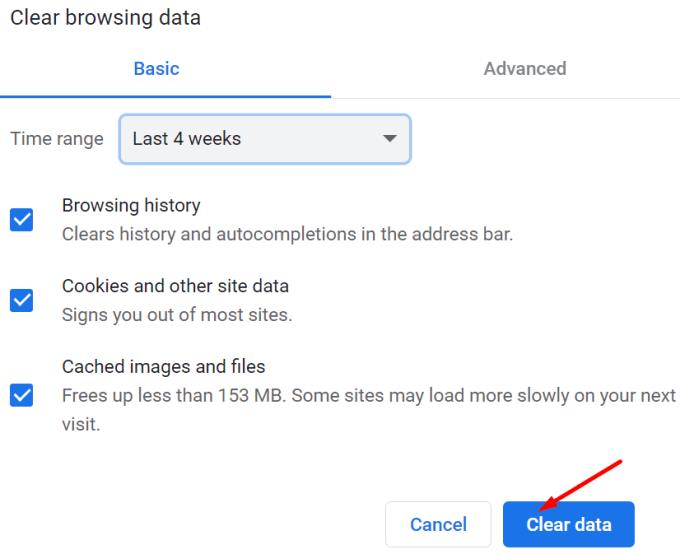
Egyes felhasználók azt mondták, hogy megkerülték a problémát az inkognitómód engedélyezésével. Kattintson a böngésző menüjére, és válassza az Új inkognitóablak lehetőséget .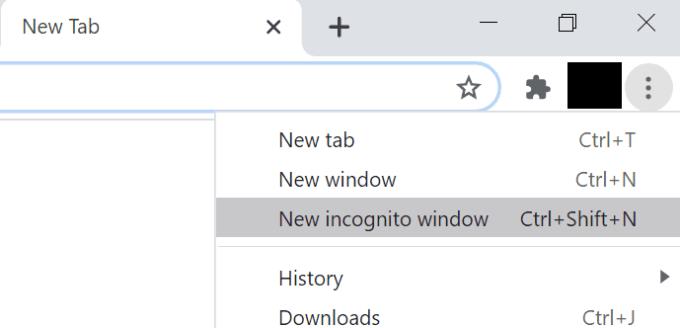
Írja be a szöveget, és ellenőrizze, hogy le tudja-e fordítani.
Ha semmi sem működött, próbálkozzon a Google Fordító alternatívájával. A legmegbízhatóbb online fordítóeszközök közé tartozik a Microsoft Translator, az iTranslate, a Reverso vagy a Deep Translate.
Ezen eszközök némelyike korlátozott számú támogatott nyelvkombinációval rendelkezik. De reméljük, hogy valamelyik megfelel az Ön igényeinek.
Változtassa meg az alapértelmezett keresőmotort az Opera Androidon, és élvezze a kedvenc lehetőségeit. Fedezze fel a leggyorsabb megoldást.
Ellenőrizze a Gmail bejelentkezési aktivitási előzményeit, és nézze meg, milyen e-maileket küldött vagy törölt az alábbi kezdőbarát utasítások követésével.
Bármennyire is dominál a Google a keresőmotorok piacán, a Bing hasznos funkciókkal rendelkezik, amelyekkel okosabban kereshetünk. Íme néhány tipp és trükk a Bing használatához.
Tegye kényelmesebbé képernyő-billentyűzetét a méret módosításával. Akár telefont, akár táblagépet használ, nézze meg, hogyan állíthatja be a virtuális billentyűzetet.
Megmutatjuk, hogyan viheti át Google Drive adatait egyik Google-fiókból a másikba két különböző módszer segítségével.
Ha problémákat tapasztal a videofeedekkel a Google Hangouts használata közben, kövesse az útmutatóban található hibaelhárítási lépéseket.
Elvesztem a listáim és a naptáraim nélkül. A Google Naptár többször mentette meg az életemet, mint amennyit számolni tudnék. Adok hozzá mindent:
A Google Fotók 2015 májusában debütált. Azóta ingyenes, korlátlan fotó- és videótárhelyet élvezhet. Valószínűleg azt hitted, hogy ez ingyenes
Engedélyezze az elküldött üzenetek gyors visszavonását a Gmailben ezzel a ritkán ismert funkcióval.
Használja ezeket a nagyszerű tippeket, amikor a Google Diákat használja a következő prezentációhoz.
Szkennelje be és mentse a dokumentumokat közvetlenül a Google Drive-ra anélkül, hogy harmadik féltől származó alkalmazást telepítene Android-eszközére. Ezenkívül szerkessze a beszkennelt dokumentumokat, és alakítsa át őket PDF-formátumba anélkül, hogy elhagyná a Drive-ot.
A Microsoft Outlook 2016 levelezőprogram összekapcsolása a Google Gmail-fiókkal.
Lehet, hogy az Outlook a megfelelő út Androidon, de ez nem mindig a legjobb élmény. Ezért kérem, kövesse, ahogy elmagyarázom, hogyan teheti ezt meg az intuitívabb Android-élmény érdekében.
Ismerje meg, hogyan helyezheti el zenei könyvtárát a Google Play környezetbe.
Nehezen találja, hogyan lehet szöveget áthúzni egy sorral a Google Dokumentumokban? Ez az oktatóanyag megmutatja.
Ma jól megmutatjuk, hogyan veheti kézbe a magánéletét, és hogyan törölheti a Bing keresési előzményeit és a Microsoft Edge előzményeit is.
2021 hivatalosan is folyamatban van, és a Google kevés időt veszít azzal, hogy idei első biztonsági frissítését eljuttassa a Pixel-tulajdonosokhoz. A cég kiadta
Az alábbi utasítások segítségével megtudhatja, hogyan használhatja és kezelheti a Google Sync segédprogramot.
Tegye sokkal jobbá a jegyzetelési élményt a Google Assistant és a keep szinkronizálásával. Itt vannak a követendő lépések.
Ha nem kapja meg e-mailjeit, többféle megoldás is lehet a javításukra. Íme néhány módszer, amelyet kipróbálhat.
A WhatsApp web nem működik? Ne aggódj. Íme néhány hasznos tipp, amivel újra működésbe hozhatod a WhatsApp-ot.
A Google Meet kiváló alternatíva más videokonferencia alkalmazásokhoz, mint például a Zoom. Bár nem rendelkezik ugyanazokkal a funkciókkal, mégis használhat más nagyszerű lehetőségeket, például korlátlan értekezleteket és videó- és audio-előnézeti képernyőt. Tanulja meg, hogyan indíthat Google Meet ülést közvetlenül a Gmail oldaláról, a következő lépésekkel.
Ez a gyakorlati útmutató megmutatja, hogyan találhatja meg a DirectX verzióját, amely a Microsoft Windows 11 számítógépén fut.
A Spotify különféle gyakori hibákra utal, például zene vagy podcast lejátszásának hiányára. Ez az útmutató megmutatja, hogyan lehet ezeket orvosolni.
Ha a sötét módot konfigurálod Androidon, egy olyan téma jön létre, amely kíméli a szemed. Ha sötét környezetben kell nézned a telefonodat, valószínűleg el kell fordítanod a szemedet, mert a világos mód bántja a szemedet. Használj sötét módot az Opera böngészőben Androidra, és nézd meg, hogyan tudod konfigurálni a sötét módot.
Rendelkezik internetkapcsolattal a telefonján, de a Google alkalmazás offline problémával küzd? Olvassa el ezt az útmutatót, hogy megtalálja a bevált javításokat!
Az Edge megkönnyíti a biztonságos böngészést. Íme, hogyan változtathatja meg a biztonsági beállításokat a Microsoft Edge-ben.
Számos nagyszerű alkalmazás található a Google Playen, amelyekért érdemes lehet előfizetni. Idővel azonban a lista bővül, így kezelni kell a Google Play előfizetéseinket.
A videofolytonossági problémák megoldásához a Windows 11-en frissítse a grafikus illesztőprogramot a legújabb verzióra, és tiltsa le a hardveres gyorsítást.
Ha meg szeretné állítani a csoportbejegyzések megjelenését a Facebookon, menjen a csoport oldalára, és kattintson a További opciók-ra. Ezután válassza az Csoport leiratkozása lehetőséget.




























